Cara menghentikan WhatsApp menyimpan foto dan video ke ponsel Android dan iPhone secara otomatis
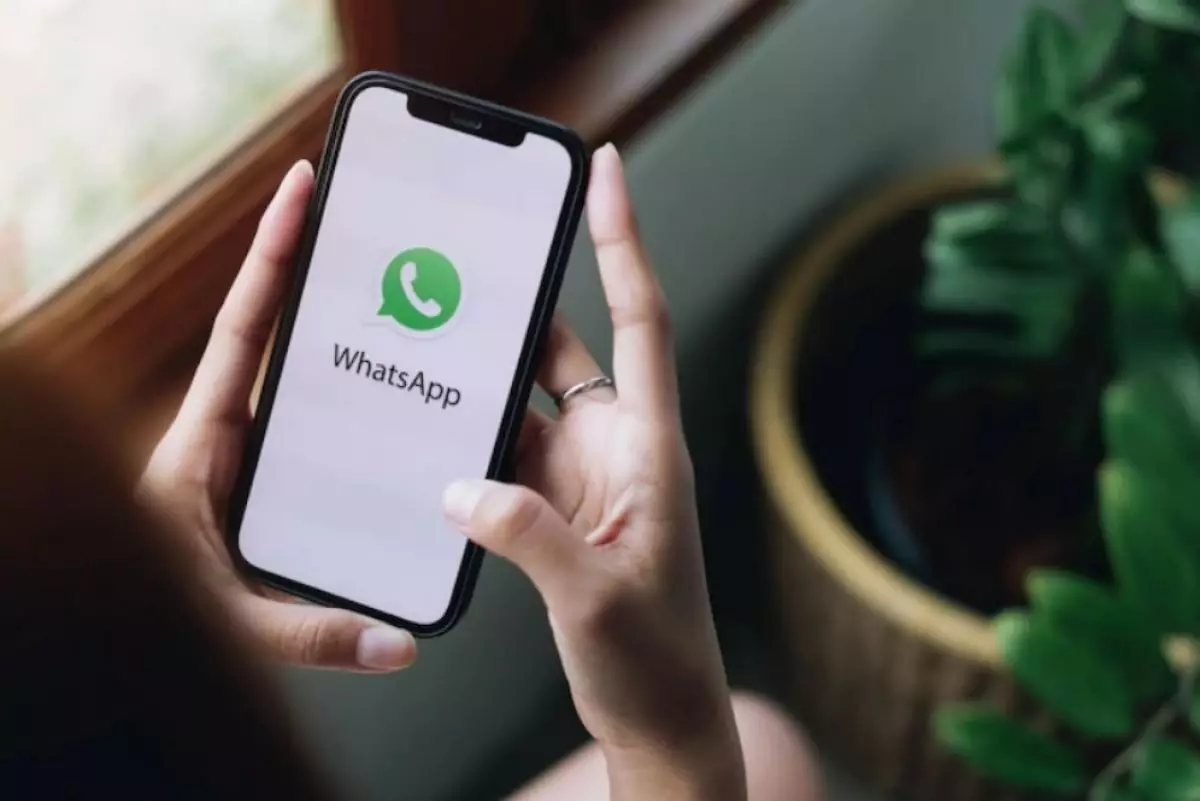
Cara menghentikan WhatsApp menyimpan media
Cara menghentikan WhatsApp menyimpan foto, video dan media lain dari semua obrolan

Pada ponsel iOS (iPhone)
1. Buka WhatsApp.
2. Ketuk Pengaturan.
3. Ketuk Obrolan.
4. Alihkan ‘Simpan ke Rol Kamera’ ke Nonaktif.
Pada ponsel Android
1. Buka WhatsApp.
2. Ketuk tombol Opsi Lainnya (tiga titik).
3. Ketuk Pengaturan.
4. Ketuk Obrolan.
5. Matikan Visibilitas Media.
Cara menghentikan WhatsApp menyimpan foto, video dan media lain hanya dari obrolan tertentu

Pada ponsel iOS/iPhone
1. Buka WhatsApp.
2. Ketuk obrolan yang kamu tidak ingin disimpan.
3. Pada jendela obrolan, ketuk nama orang atau grup.
4. Pada layar Info yang muncul, ketuk ‘Simpan ke Rol Kamera, lalu ketuk salah satu dari tiga pilihan, Default, Selalu mengunduh semua media dari obrolan kamu ke rol kamera, atau Tidak Pernah (tidak mengizinkan media apa pun diunduh secara otomatis dari obrolan ini).
Pada ponsel Android
1. Buka WhatsApp.
2. Ketuk obrolan yang tidak ingin disimpan.
3. Ketuk tombol Opsi Lainnya (tiga titik).
4. Sentuh Lihat info Kontak atau Grup.
5. Sentuh Visibilitas Media dan pilih ‘Tidak’ atau ‘OK”.
RECOMMENDED ARTICLE
- WhatsApp siap luncurkan fitur baru untuk mengirim foto dalam format HD
- Biar tak penasaran, pakai aplikasi ini agar kamu bisa membaca pesan WhatsApp yang dihapus
- WhatsApp sedang menguji fitur baru generator stiker berbasis AI
- Fitur multi-akun WhatsApp akhirnya hadir, begini cara menggunakannya
- 4 Fitur baru WhatsApp yang perlu kamu ketahui, begini cara menggunakannya
HOW TO
-

Cara menyaring chat di Roblox agar anak tidak terpapar kata- kata kasar
-

Cara atur PIN di Roblox agar anak tidak bisa sembarangan beli item di game, dompet jadi aman
-

Cara aktifkan Account Restrictions di Roblox untuk batasi konten kekerasan & berbahaya untuk anak
-

Cara maen bareng game Roblox bareng anak, ternyata seru juga loh
-

Cara praktis cari foto dan dokumen di Chat WhatsApp, nggak perlu pusing lagi lupa di mana
TECHPEDIA
-

Bisakah dapat Robux di Roblox secara gratis? Ini 10 faktanya agar tidak tergoda penipu
-

Detik-detik gelombang radio lawan sensor Jepang dan siarkan proklamasi kemerdekaan RI ke penjuru dunia
-

8 Penyebab charger ponsel mudah panas, jangan pakai adaptor abal-abal yang berbahaya!
-

Cara kerja peringatan dini tsunami Jepang, bisa deteksi bencana 10-20 detik sebelum datang
-

5 Tanggal Steam Sale paling populer yang termurah, game harga ratusan ribu bisa dapat diskon 90%
LATEST ARTICLE
HOW TO Selengkapnya >
-
![Cara menyaring chat di Roblox agar anak tidak terpapar kata- kata kasar]()
Cara menyaring chat di Roblox agar anak tidak terpapar kata- kata kasar
-
![Cara atur PIN di Roblox agar anak tidak bisa sembarangan beli item di game, dompet jadi aman]()
Cara atur PIN di Roblox agar anak tidak bisa sembarangan beli item di game, dompet jadi aman
-
![Cara aktifkan Account Restrictions di Roblox untuk batasi konten kekerasan & berbahaya untuk anak]()
Cara aktifkan Account Restrictions di Roblox untuk batasi konten kekerasan & berbahaya untuk anak
-
![Cara maen bareng game Roblox bareng anak, ternyata seru juga loh]()
Cara maen bareng game Roblox bareng anak, ternyata seru juga loh

















